- Assistenza
- Catalogo prodotti
- Aggiungi prodotti
- Aggiungere un nuovo prodotto
Aggiungere un nuovo prodotto
Julie
-Aggiornato il venerdì 8 settembre 2023
Per aggiungere un nuovo prodotto, vada alla pagina Catalogo > Prodotti e poi clicchi sul pulsante Nuovo prodotto.

Selezioni il tipo di prodotto
Prima di completare la pagina del prodotto, deve prima selezionare il tipo di prodotto che desidera creare.
Ci sono 4 tipi di prodotti:
-
Prodotto standard: un prodotto fisico che deve essere spedito. Si tratta di un prodotto semplice che non offre una serie di opzioni al suo cliente. Per esempio, un taccuino.
-
Prodotto dematerializzato: un prodotto dematerializzato non richiede la consegna. Questo è il caso dei servizi, ad esempio. È anche possibile aggiungere uno o più file scaricabili che il suo cliente potrà recuperare dopo il pagamento. Ad esempio, un biglietto per uno spettacolo o una foto.
-
Pacchetto di prodotti: un insieme di diversi prodotti del suo catalogo venduti insieme. Per esempio, una confezione speciale di Saint Valentin che comprende un braccialetto e un anello.
-
Prodotto con varianti: un prodotto con diverse opzioni (taglia, colore, ecc.) tra cui il suo cliente può scegliere. Per esempio, una maglietta.
Può selezionare il tipo di prodotto dall'elenco a discesa nella parte superiore della pagina, a destra del nome del prodotto.
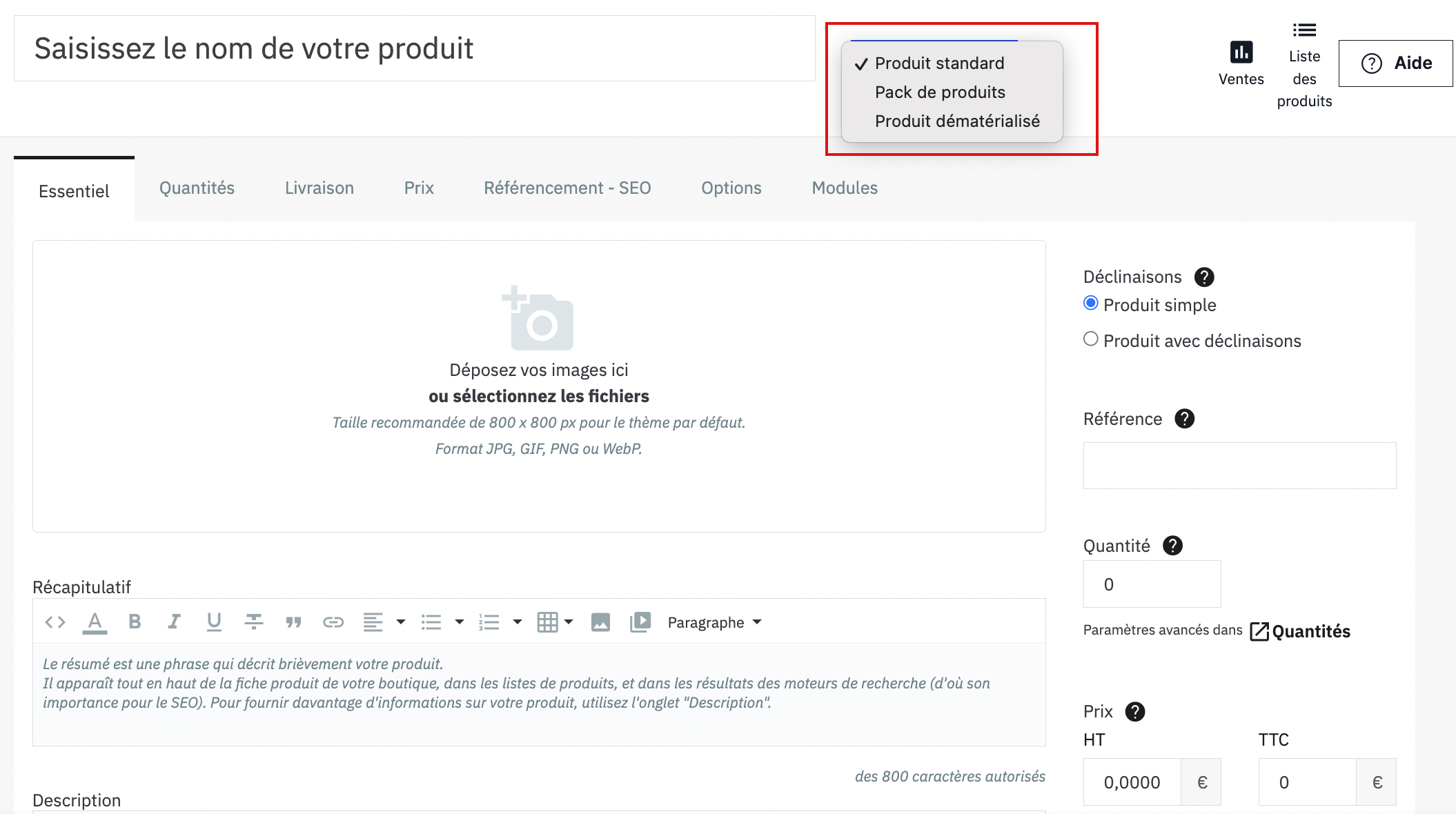
Se si tratta di un prodotto con variazioni, selezioni prima "Prodotto standard" e poi "Prodotto con variazioni" nella scheda Essenziale.
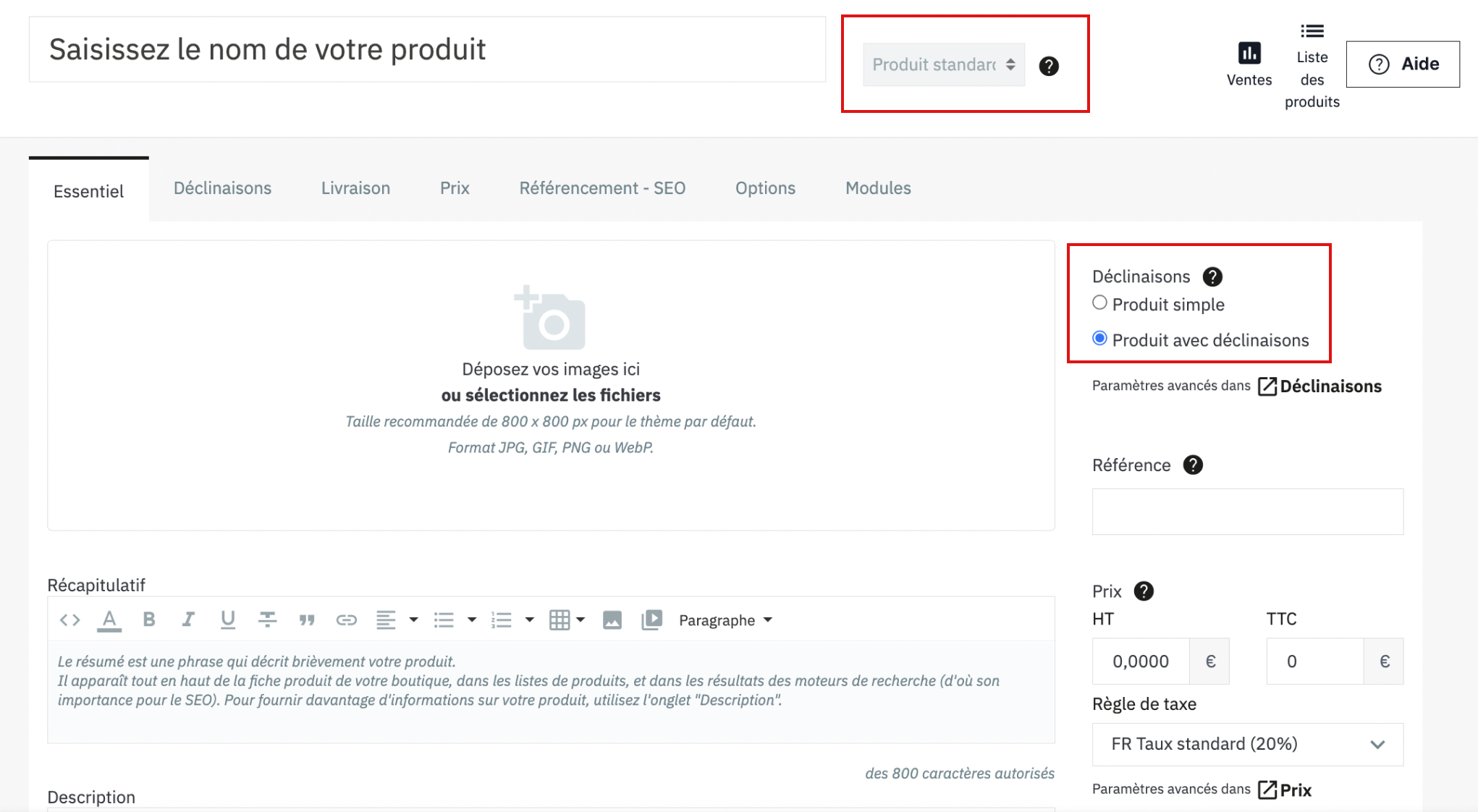
Completi la pagina con le informazioni sul prodotto
La pagina del Prodotto è suddivisa in diverse schede. A seconda del tipo di prodotto, alcuni campi saranno aggiunti o nascosti nella pagina.
Prodotto standard
- La scheda Essenziale le consente di aggiungere tutti i contenuti di base, come le immagini e la descrizione del suo prodotto.
- La scheda Quantità le consente di indicare le scorte disponibili o di gestire le preferenze in caso di carenza di scorte.
- La scheda Consegna le consente di gestire i tempi e le spese di consegna.
- La scheda Prezzo viene utilizzata per determinare il prezzo di vendita del suo prodotto. Se lo desidera, può anche impostare prezzi specifici da applicare se i suoi clienti soddisfano determinati criteri.
- La scheda SEO /SEO le permette di personalizzare il modo in cui il suo prodotto viene visualizzato nei motori di ricerca ( meta titletag, meta descrizione, ecc.).
- La scheda Opzioni riunisce una serie di funzioni. Ad esempio, potrebbe attivare una funzione che consenta ai suoi clienti di personalizzare il prodotto con un testo o un'immagine.
- La scheda Moduli raggruppa i moduli associati al suo file Prodotto. Ad esempio, se offre la consegna Colissimo, può accedere e configurare il modulo Colissimo direttamente da questa scheda.
| 💡 Suggerimento: faccia attenzione alla descrizione per migliorare le sue referenze. Per la descrizione, utilizzi le stesse parole chiave del nome. Evidenzi anche la sua proposta di valore e descriva perfettamente il suo prodotto. Non copi e incolli la stessa descrizione per più prodotti. I contenuti duplicati sono nemici di SEO ! |
Confezione del prodotto
Dalla scheda Essentials, può scegliere dal suo catalogo i prodotti che desidera aggiungere alla confezione e in quali quantità.
Deve quindi aggiungere i prodotti singolarmente al suo catalogo prima di comporre il pacchetto.
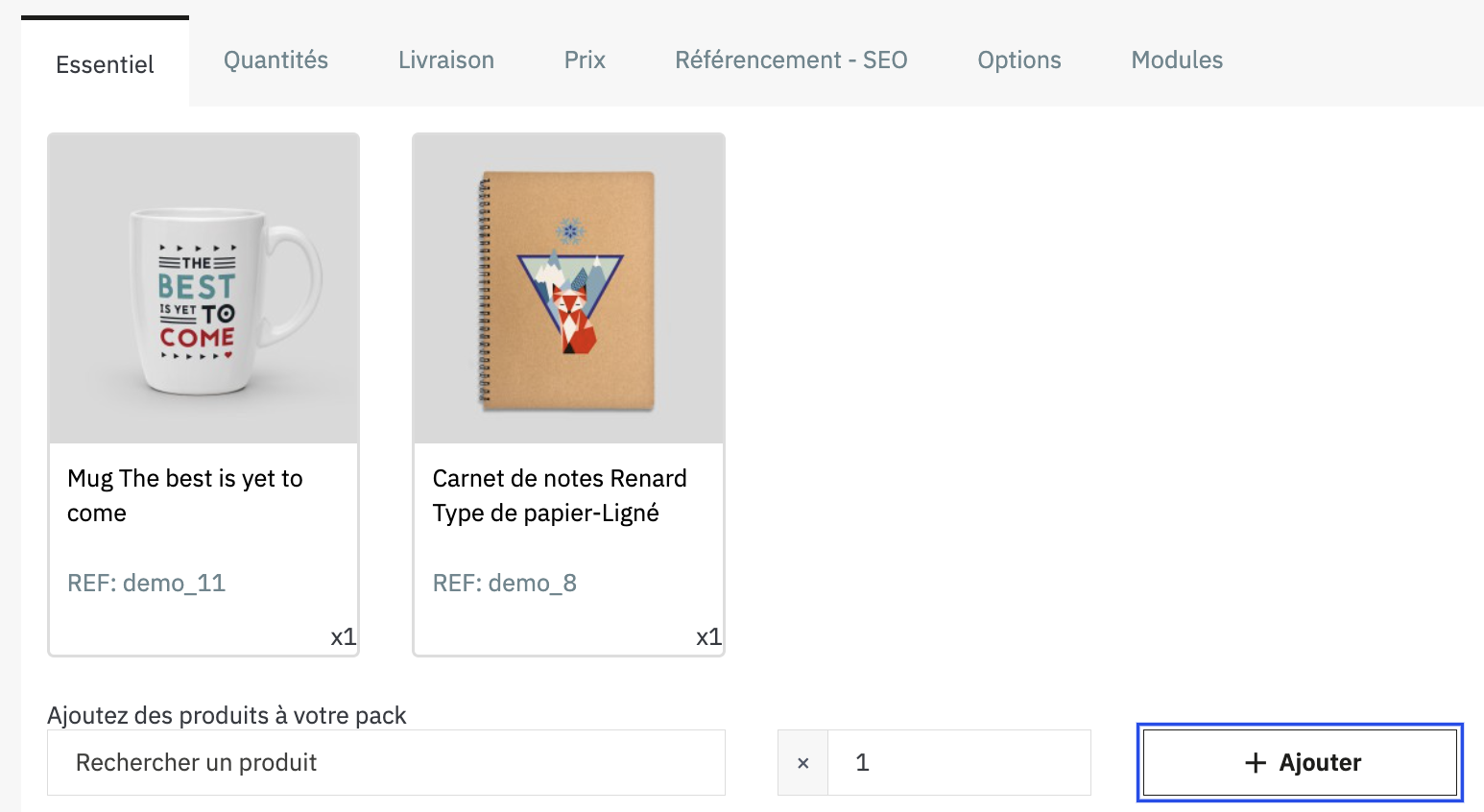
Prodotto dematerializzato
Nel caso di un prodotto dematerializzato, troverà le stesse schede di un prodotto standard, ad eccezione della scheda Consegna. Un prodotto dematerializzato non deve essere spedito.
Anche la scheda Quantità è stata sostituita da una scheda Prodotto dematerializzato, dove può gestire le scorte dei prodotti e aggiungere uno o più file scaricabili che i suoi clienti possono recuperare dopo il pagamento.
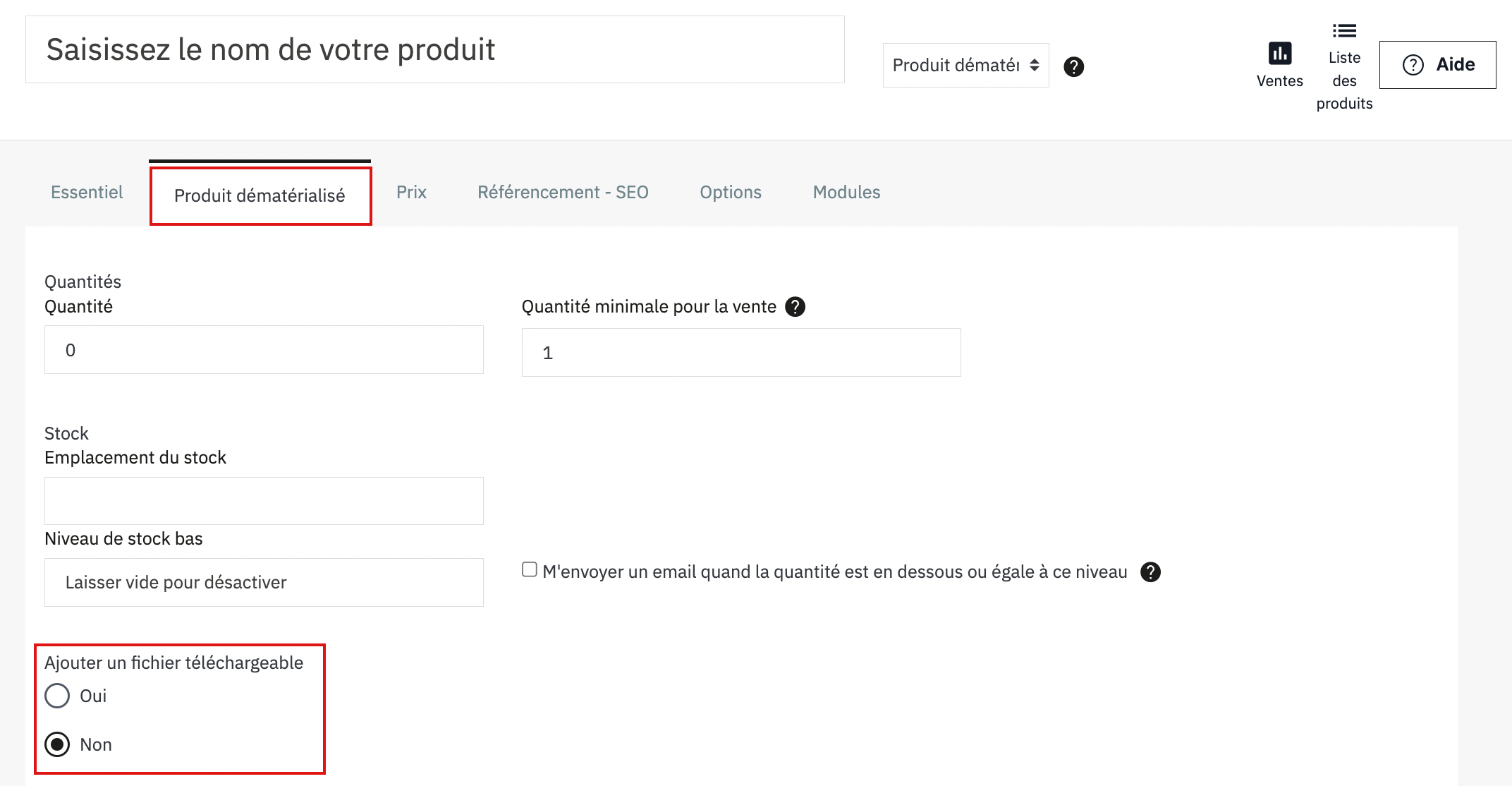
Prodotto con variazioni
Nel caso di un prodotto con variazioni, vengono utilizzate le stesse schede di un prodotto standard, ma la scheda Quantità viene sostituita da una scheda Variazioni. In questa scheda, può generare variazioni, quindi gestire le quantità e i prezzi di ogni variazione del suo prodotto.
Per esempio:
Lei vende una T-shirt in due colori (rosso e bianco) e in 3 taglie (S, M e L).
In questo caso, ha 2 attributi (colore e dimensione) e 5 valori corrispondenti (rosso, bianco, S, M e L).
In base a questi attributi e valori, deve generare tutte le varianti del suo prodotto:
Clicchi su "Genera". Le varianti di 6 del suo prodotto vengono quindi visualizzate automaticamente in forma di tabella.
Inserisca ogni attributo associato al suo valore, qui: "Colore: Bianco", "Colore: Rosso", "Taglia: S", "Taglia: M" e "Taglia: L".
Può quindi indicare la quantità disponibile e il prezzo di ciascuna variante.

| 💡 Suggerimento: risparmi tempo creando gli attributi in anticipo. Alcuni attributi di base, come le dimensioni e i colori, sono già presenti nel suo back office per impostazione predefinita. Tuttavia, se l'attributo che desidera aggiungere non esiste ancora, dovrà prima crearlo nel Catalogo > Attributi & Caratteristiche. |
.
Condividi